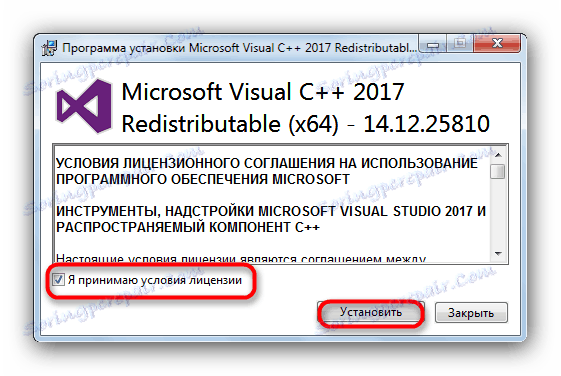فيكس تحطم في mfc120u.dll
أخطاء المكتبات الحيوية ، للأسف ، ليست غير شائعة حتى على أحدث إصدارات Windows. أحد المشاكل الأكثر شيوعاً مع مكونات حزمة Microsoft Visual C ++ ، مثل مكتبة mfc120u.dll. يحدث الفشل الأكثر شيوعًا عند تشغيل المحرر الرسومي Corel Draw x8 على أحدث إصدارات Windows ، بدءًا من "Seven".
محتوى
طرق لحل مشكلة mfc120u.dll
مثل العديد من أخطاء DLL الأخرى المتعلقة مكتبات Microsoft Visual C ++ ، يتم حل مشاكل mfc120u.dll بتثبيت أحدث إصدار من التوزيع المطابق. إذا كانت هذه الطريقة غير مجدية بالنسبة لك لسبب ما ، يمكنك تنزيل DLL المفقود وتثبيته بشكل منفصل باستخدام برنامج خاص أو يدويًا.
الطريقة 1: عميل DLL- Files.com
البرنامج DLL- عميل File.com - واحدة من أكثر سهلة الاستخدام ، مصممة لإصلاح العديد من المشاكل مع المكتبات. وسوف يساعد ذلك على فهم وعطل في mfc120u.dll.
- افتح البرنامج. ابحث عن شريط البحث في النافذة الرئيسية. اكتب اسم الملف المطلوب mfc120u.dll فيه وانقر فوق الزر "بحث ملف DLL" .
- عندما يعرض التطبيق النتائج ، انقر على اسم الملف الموجود.
- تحقق من تفاصيل المكتبة ، ثم انقر فوق "تثبيت" لبدء تحميل وتثبيت mfc120u.dll على النظام.
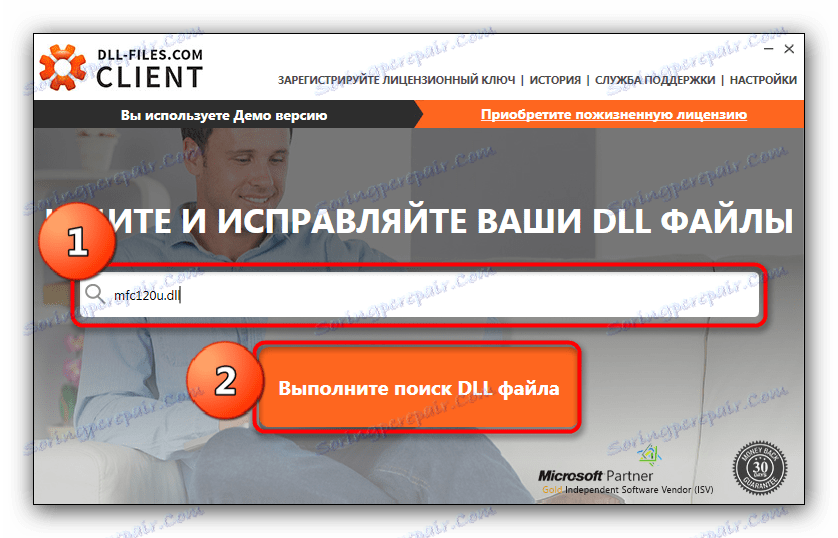
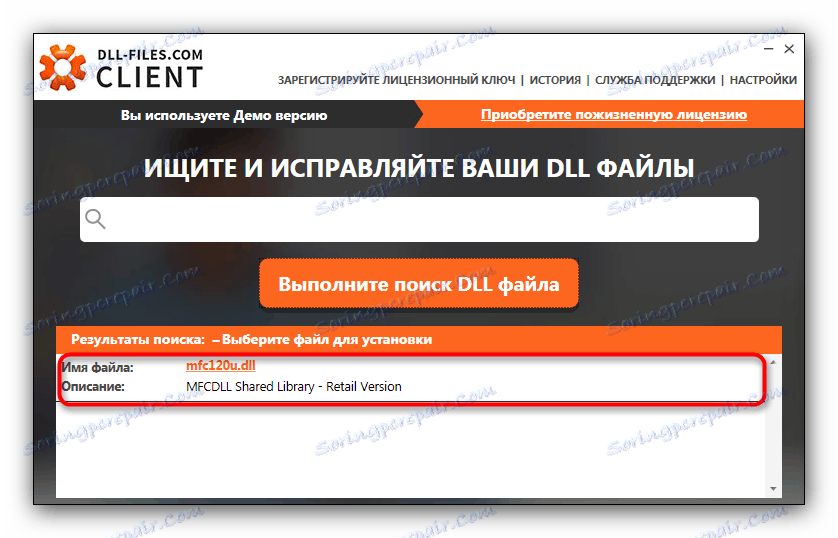
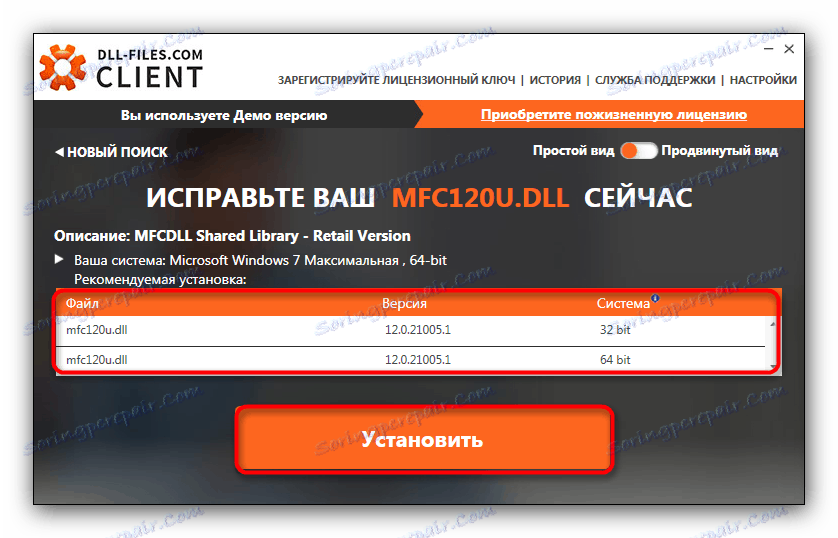
في نهاية هذه العملية ، نوصي بإعادة تشغيل جهاز الكمبيوتر. بعد تمهيد النظام ، لن يحدث الخطأ.
الطريقة 2: تثبيت حزمة Microsoft Visual C ++
عادةً ما يتم تثبيت المكتبات الديناميكية المضمنة في هذا التوزيع جنبًا إلى جنب مع النظام أو التطبيقات التي تحتاج إلى العمل معها. في بعض الحالات ، لا يحدث هذا ، ويجب تنزيل الحزمة وتثبيتها بشكل مستقل.
- قم بتشغيل المثبت. قراءة وقبول اتفاقية الترخيص للتثبيت.
![بدء تثبيت Microsoft Visual C plus بالإضافة إلى 2017 لحل المشكلة مع mfc120u.dll]()
لبدء عملية التثبيت ، انقر فوق "تثبيت" . - انتظر حوالي 2-3 دقائق حتى يتم تحميل الملفات الضرورية ويتم إجراء التثبيت للتوزيع على جهاز الكمبيوتر.
- بعد اكتمال عملية التثبيت ، أغلق النافذة عن طريق النقر على الزر المناسب وإعادة تشغيل جهاز الكمبيوتر.
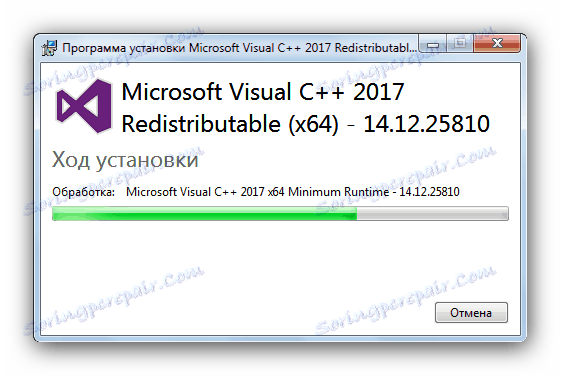
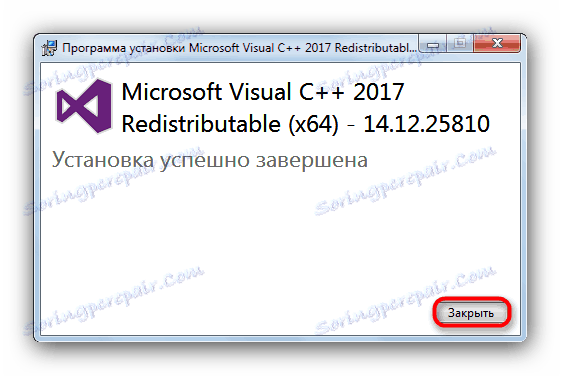
إذا لم يكن هناك أي فشل أثناء التثبيت ، فيمكنك التأكد من التخلص من المشكلة mfc120u.dll.
الطريقة الثالثة: تثبيت ملف mfc120u.dll يدويًا
بالنسبة للمستخدمين غير المتاحين للطريقتين 1 و 2 ، يمكننا تقديم حل بديل للمشكلة. وهو يتألف من تحميل DLL المفقود على القرص الثابت وكذلك نقل الملف الذي تم تنزيله إلى الدليل C:WindowsSystem32 . 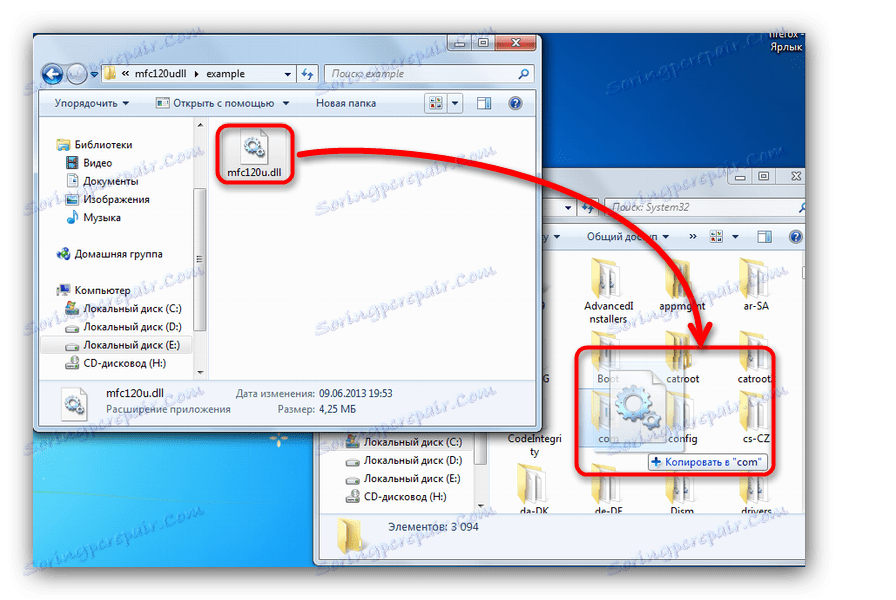
ملاحظة - إذا كنت تستخدم الإصدار x64 من نظام التشغيل من Microsoft ، فسيكون العنوان C:WindowsSysWOW64 . هناك العديد من المخاطر الأخرى الأقل وضوحا ، لذلك قبل البدء في جميع الإجراءات ، يجب أن تتعرف على نفسك دليل لتركيب المكتبات الديناميكية .
على الأرجح ، ستحتاج أيضًا إلى إجراء معالجة إضافية - تسجيل DLL. يعد هذا الإجراء ضروريًا للتعرف على المكون - وإلا لن يتمكن نظام التشغيل من استخدامه. تعليمات مفصلة يمكن العثور عليها في هذه المادة .